Határok és kitöltések
A Formátum menü tartalmazza a Határok és kitöltések parancsot is. amely megnyitja az azonos nevű Határ és Töltés párbeszédpanelt (4.22. ábra). Ennek a párbeszédpanelnek a lehetőségei sokfélék, és miután elsajátította őket, hatékonyan megtervezheti a dokumentumban található különböző elemeket.
A Határok és kitöltések párbeszédpanel a Rajz lapokat tartalmazza. Oldal, öntés. Az 1. ábrán. A 4.22. Ábra mutatja a Border fület.
Szövegtöredék keretének létrehozásához a következő műveleteket kell végrehajtania:
1. Jelölje ki a kiadandó szöveg töredékét.
2. Válassza a Format - Borders and Fill parancsot. megnyílik egy azonos nevű párbeszédpanel.
3. A Bordák lapon jelölje ki a Javasolt típusok kereteket.
4. Válassza ki a sort a Típus legördülő listából. A keret Minta mezőjében a megadott típusú vonal kerül felhasználásra.
5. Jelölje ki a határszínt (ha szükséges). Ehhez kattintson a Szín mezőben található gombra, és válasszon elfogadható színt a listából.
6. Ha szükséges, kattintson a Beállítások gombra, és állítsa be a távolságot a párbeszédablakban található Szöveg és a kitöltési paraméterek párbeszédpanelen, és adja meg a kívánt értéket a Felső mezőben. Alacsonyabb. Jobbra és balra. Kattintson az OK gombra.
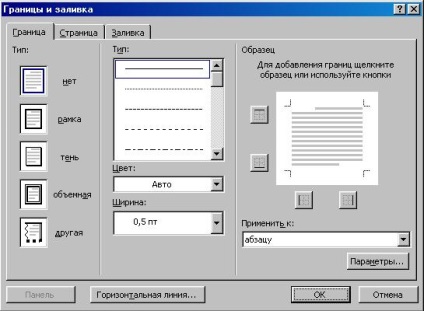
Ábra. 4.22. A Határok és kitöltések párbeszédpanel.
A szövegelemeket a Borders eszköztár segítségével keretbe rendezheti, és a megnyitáshoz ugyanazt a gombot használhatja a Formázás eszköztáron.
A határoló eszköztár tartalmazza az összes lehetséges szegélyezési lehetőséget, amelyek a Határok és töllapok párbeszédpanelen találhatók.
A Határok és kitöltések párbeszédpanel Kitöltés lapján (4.23. Ábra) további hatások érhetők el, ha dokumentumfájlt hoz létre.
Ez az eszköz előzetes formázással vagy anélkül használható.
A kitöltés beállításához válassza ki a tervezendő bekezdést. Válasszuk ki a kitöltési mintát a listában felsoroltak közül. Válassza ki a kitöltési színt. Kattintson a Háttérszín gombra, és válassza ki a háttérszínt. A Minta mezőben a mintaválasztás, a minta és a háttérszínek összes lépése tükröződik. Állítsa be az alkalmazás kitöltési területét az Apply to (Alkalmazás) opcióval Kattintson az OK gombra.
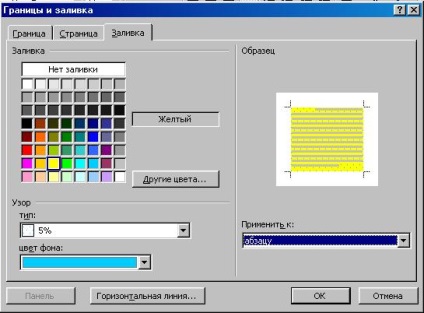
Ábra. 4.23. A Határok és kitöltések párbeszédpanel. A Kitöltés lap.
A különböző dokumentumok kiadásának szabályai néha a dokumentumok listáinak jelenlétét igénylik. Általában három típusú listát különböztetünk meg:
- A felsorolt listák (vagy hírlevéllisták) a szöveg egyes töredékeinek felsorolásakor vagy kiválasztásakor használatosak. Például használhatod ezt a szöveget, amelyet golyópontok segítségével terveztek.
- A számozott listák hasznosak, ha meg kell határozni a megjelenítés sorrendjét.
- Többszintű (vagy hierarchikus) listák, pl. többszintű. Az ilyen listákban mind a számozott elemek, mind a jelzőszimbólumok elfogadhatók.